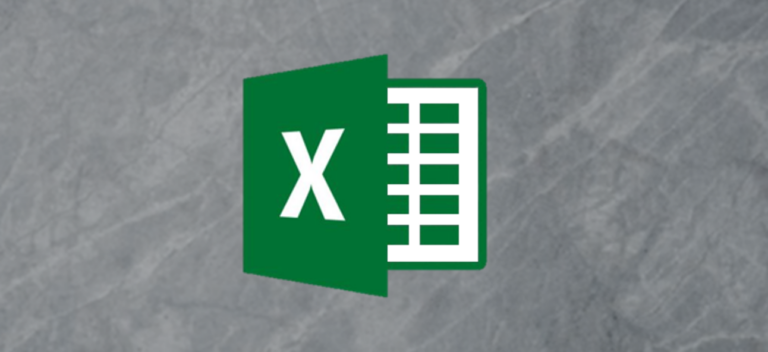Как повернуть текст в Microsoft PowerPoint

Microsoft PowerPoint дает вам возможность вращать текст, чтобы он лучше соответствовал слайду презентации. Вы можете повернуть текст, введя точный градус, или вы можете выйти за рамки сценария и повернуть текст вручную. Вот как.
Повернуть текст вручную так же просто, как щелкнуть и перетащить мышь. Сначала откройте PowerPoint и вставьте текстовое поле, щелкнув параметр «Текстовое поле» в группе «Текст» на вкладке «Вставка».

Программы для Windows, мобильные приложения, игры - ВСЁ БЕСПЛАТНО, в нашем закрытом телеграмм канале - Подписывайтесь:)
Курсор превратится в стрелку, направленную вниз. Щелкните и перетащите мышь, чтобы нарисовать текстовое поле, а затем введите текст.

После того, как вы напечатали текст, щелкните и перетащите изогнутую стрелку над текстовым полем, чтобы повернуть текст.

Поворот текста вручную удобен, если вы имеете представление о том, в каком положении должен находиться текст, не требуя точного расположения текста. Однако в некоторых случаях может потребоваться, чтобы текст был с определенной степенью, и в этом случае вы можете указать число.
Для этого щелкните и выделите текстовое поле, которое хотите повернуть. Затем на вкладке «Формат» выберите параметр «Повернуть» в группе «Упорядочить».

Появится раскрывающееся меню с несколькими вариантами поворота текста. Первые два параметра повернут текстовое поле вправо или влево на 90 градусов от его текущего положения. Следующие два параметра перевернут текстовое поле по вертикали или горизонтали соответственно. Если вы хотите ввести точный градус, нажмите «Дополнительные параметры поворота».

Панель «Форматировать фигуру» откроется в правой части окна. Щелкните стрелки вверх и вниз в поле «Поворот», чтобы отрегулировать угол поворота текста, или просто введите номер измерения.

Текстовое поле теперь будет повернуто на введенный градус.

Теперь, когда вы знаете, как вращать текст в PowerPoint, вы на шаг ближе к созданию идеального слайда для своей презентации. Обратите внимание, что вы можете использовать эти же шаги для поворота Любые объект в PowerPoint – это не только для текста!
Программы для Windows, мобильные приложения, игры - ВСЁ БЕСПЛАТНО, в нашем закрытом телеграмм канале - Подписывайтесь:)